PIP è un gestore di pacchetti da riga di comando che ti aiuta a installare e gestire i pacchetti software scritti nel linguaggio di programmazione Python. Gli utenti possono cercare molti pacchetti e installare le loro dipendenze dall'indice del pacchetto Python. Il gestore di pacchetti PIP non è preinstallato su diverse distribuzioni Linux, incluso Ubuntu 20.04. Pertanto, è necessario installare manualmente questa utilità sul sistema.
In questo articolo spiegheremo la procedura di installazione di PIP per entrambe le versioni python Python 2 e Python 3. Tutti i passaggi e i comandi che abbiamo implementato su Ubuntu 20.04 LTS. I passaggi indicati di seguito sono abbastanza simili e possono essere implementati su versioni precedenti di Ubuntu.
Prerequisiti
- Devi avere il privilegio di root o sudo per eseguire comandi diversi.
- Assicurati che Python versione 2 e 3 siano installate sul tuo sistema. Altrimenti, puoi installarlo durante l'installazione di PIP.
Installazione di PIP su Ubuntu 20.04
Abbiamo eseguito tutti i comandi sullo strumento della riga di comando, quindi è necessario aprire l'applicazione terminale sul sistema. Facendo clic su "Attività" accederai alla barra di avvio dell'applicazione e quindi digita "terminale" nella barra di ricerca. Vedrai l'icona dell'applicazione terminale nei risultati di ricerca. Fare clic su questa icona e avviare la finestra del terminale sul sistema.
Aggiorna i pacchetti apt
Si consiglia di aggiornare e aggiornare prima i pacchetti apt. Quindi, usando il comando seguente aggiorna tutti i pacchetti apt:
$ sudo apt update
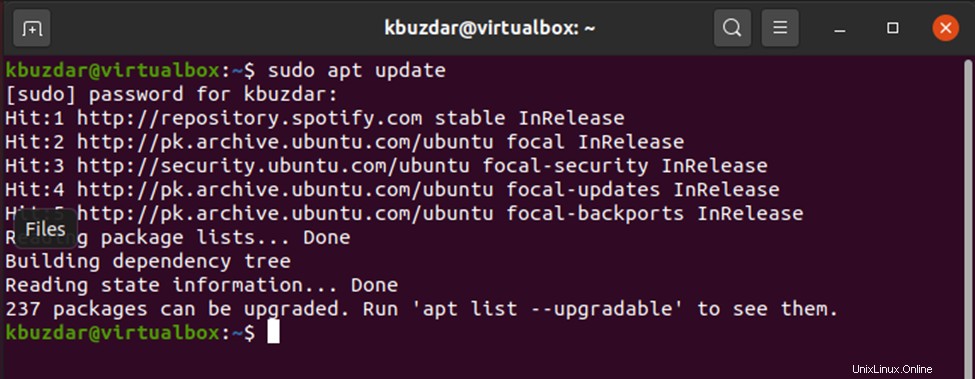
Aggiorna i pacchetti
Come puoi vedere, dobbiamo aggiornare alcuni pacchetti sul nostro sistema. Pertanto, digita il seguente comando per aggiornare tutti i pacchetti apt:
$ sudo apt upgrade
Sul terminale verrà visualizzato il seguente output:
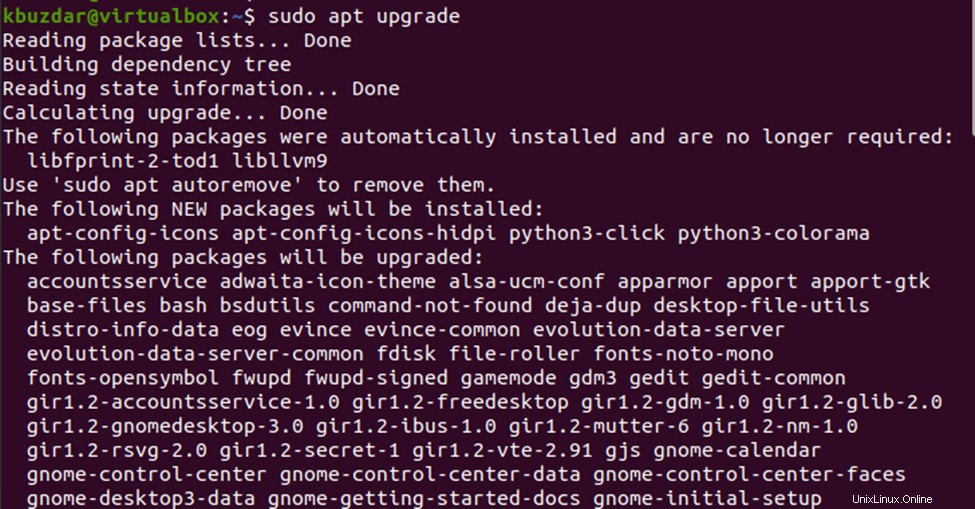
Installa PIP per Python 2
Implementa i passaggi indicati di seguito per installare PIP per Python 2:
Passaggio 1:aggiungi repository
In Ubuntu 20.04, PIP python 2 non è incluso per impostazione predefinita. Pertanto, installeremo PIP per Python 2 utilizzando lo script get-pip.py. Aggiungere e abilitare i componenti di distribuzione dell'universo aggiungendo il repository. Quindi, esegui il seguente comando sul terminale per eseguire questa azione:
$ sudo add-apt-repository universe
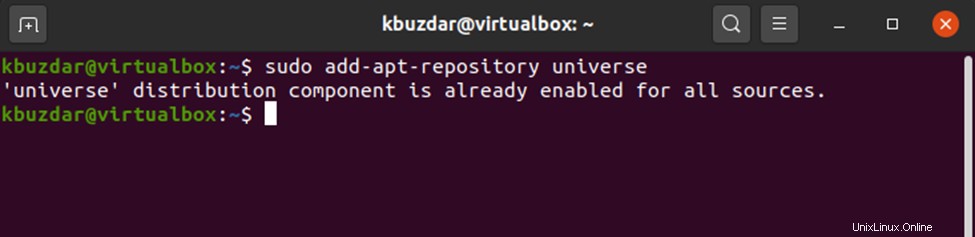
Passaggio 2:installa Python 2
Come puoi vedere nello screenshot sopra, i componenti di distribuzione dell'universo sono già abilitati. Ora installerai python 2 sul tuo sistema eseguendo il seguente comando:
$ sudo apt install python2
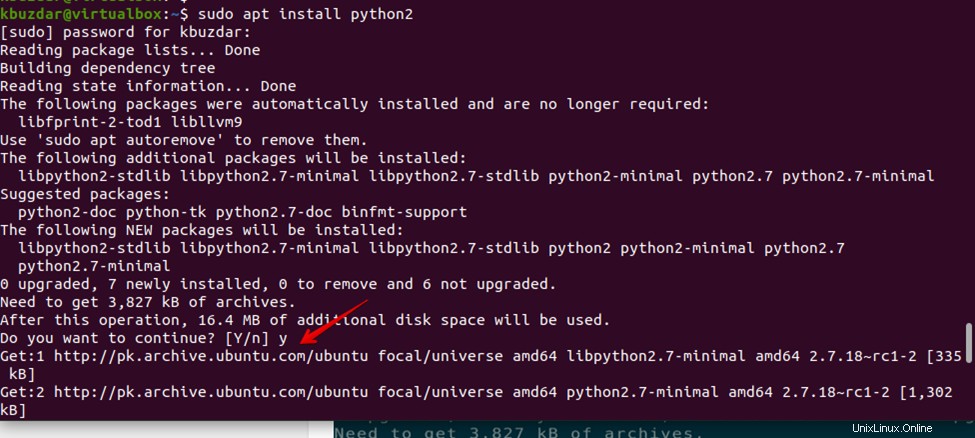
Passaggio 3:scarica e installa lo script pip richiesto
Scarica lo script get-pip.py richiesto utilizzando il comando curl che non è installato per impostazione predefinita in Ubuntu 20.04. Pertanto, se hai una nuova installazione di Ubuntu sul tuo sistema, prima installerai curl usando il seguente comando:
$ sudo apt install curl
Successivamente, esegui il seguente comando per installare lo script get-pip.py:
$ curl https://bootstrap.pypa.io/get-pip.py --output get-pip.py

Esegui il comando seguente per installare PIP per Python 2 su Ubuntu 20.04:
$ sudo python2 get-pip.py
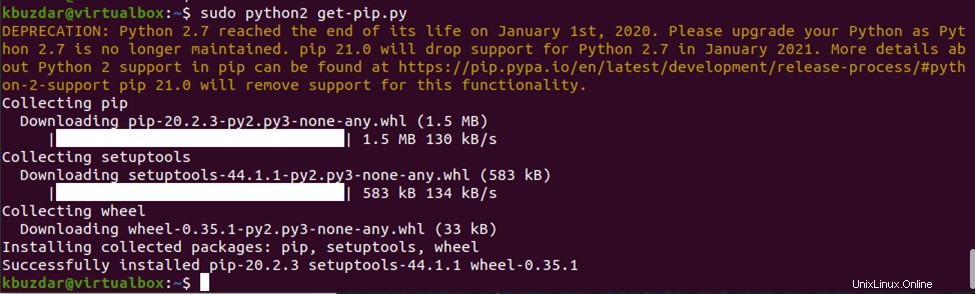
Sul terminale verrà recuperato il seguente output:
Passaggio 4:verifica la versione installata
Verifica l'installazione di pip per Python 2 controllando la versione di pip:
$ pip –version

Puoi vedere nell'immagine sopra che l'ultima versione di pip 20.0.3 è stata installata per Python 2.7.
Installa PIP per Python 3
Installa pip3 per Python versione 3. Digita il seguente comando sul terminale per questo scopo:
$ sudo apt install python3-pip
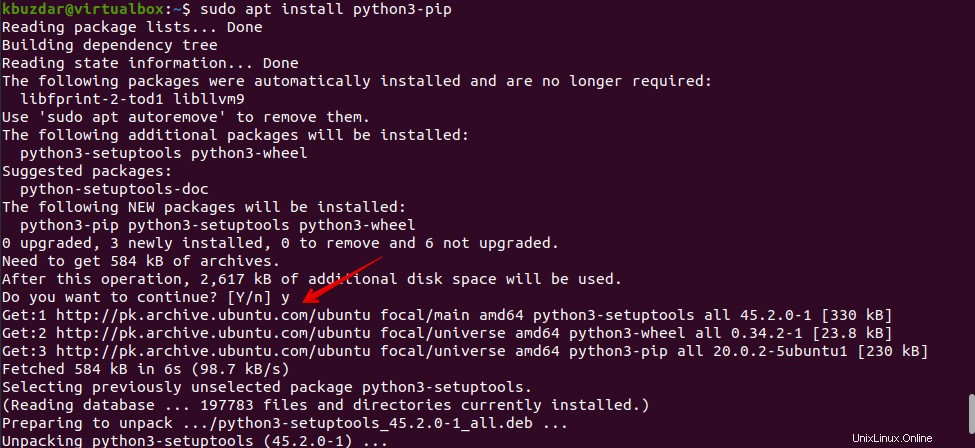
Verifica la versione installata di pip
Una volta installato pip per Python 3, eseguire il comando seguente per stampare la versione di installazione di pip3 sul terminale:
$ pip3 --version

Come si usa PIP?
In questa sezione, ti forniremo alcuni utili comandi di base che ti aiuteranno ad apprendere lo strumento PIP. Puoi ottenere l'elenco di tutti i comandi utilizzando il seguente comando:
$ pip3 --help
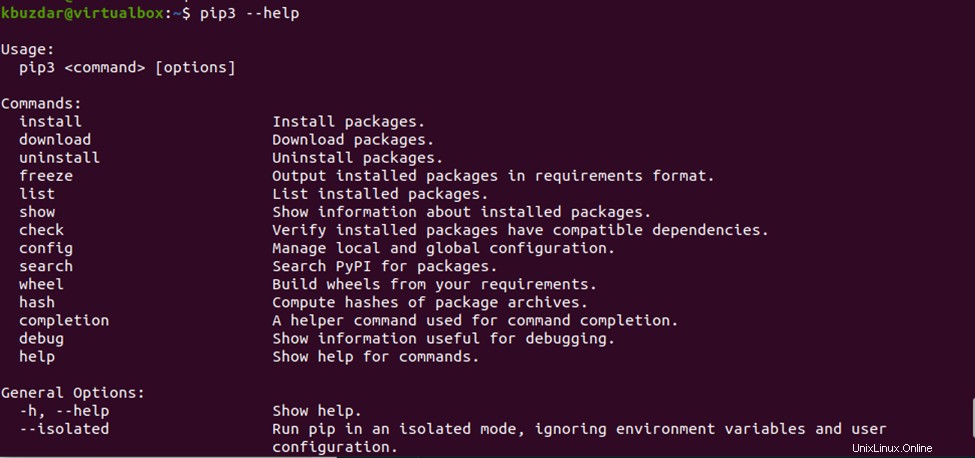
Cerca il pacchetto utilizzando PIP
Puoi installare un pacchetto usando pip. Ma dovresti essere in grado di cercare il pacchetto python usando il seguente comando:
$ pip3 search package-name
Ad esempio, vogliamo cercare il pacchetto scrapy utilizzato per lo scraping/l'estrazione dei dati da diversi siti Web. Quindi, eseguirai il seguente comando per cercare il pacchetto scrapy:
$ pip3 search scrapy
Otterrai il seguente output sul terminale:
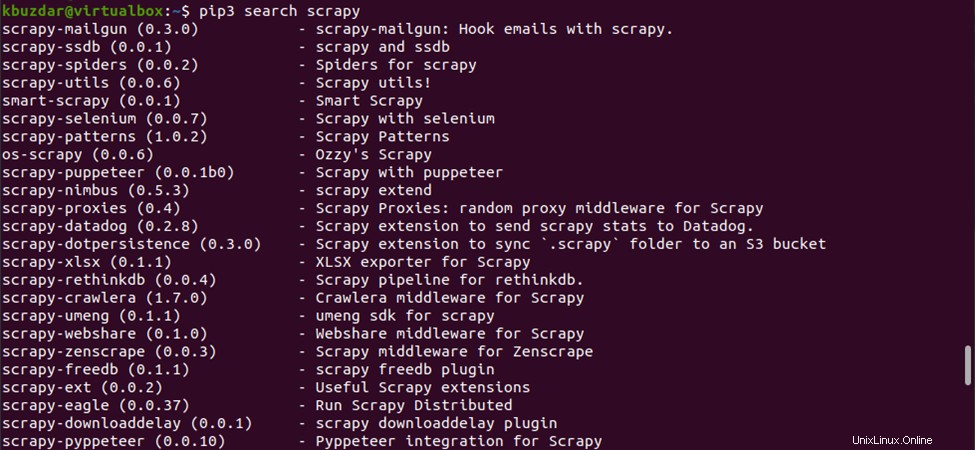
Installazione del pacchetto tramite PIP
Ora installerai scrapy eseguendo il seguente comando:
$ pip3 install scrapy
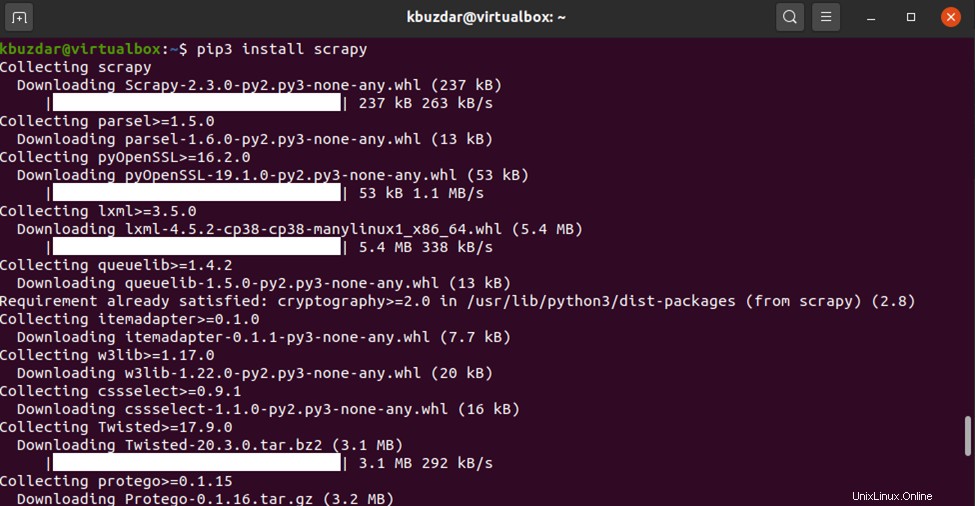
Disinstalla un pacchetto utilizzando PIP
Puoi disinstallare i pacchetti non necessari dal tuo sistema Ubuntu usando lo strumento PIP python. Ad esempio, qui vogliamo rimuovere il pacchetto scrapy dal nostro sistema quindi, utilizzando il seguente comando possiamo farlo:
$ pip3 uninstall scrapy

Conclusione
Dall'articolo sopra, ora puoi installare gli strumenti Python PIP su Ubuntu 20.04. Inoltre, abbiamo anche menzionato diversi comandi che ti aiuteranno nell'utilizzo dello strumento PIP. Puoi cercare, installare e rimuovere pacchetti utilizzando l'utilità pip.